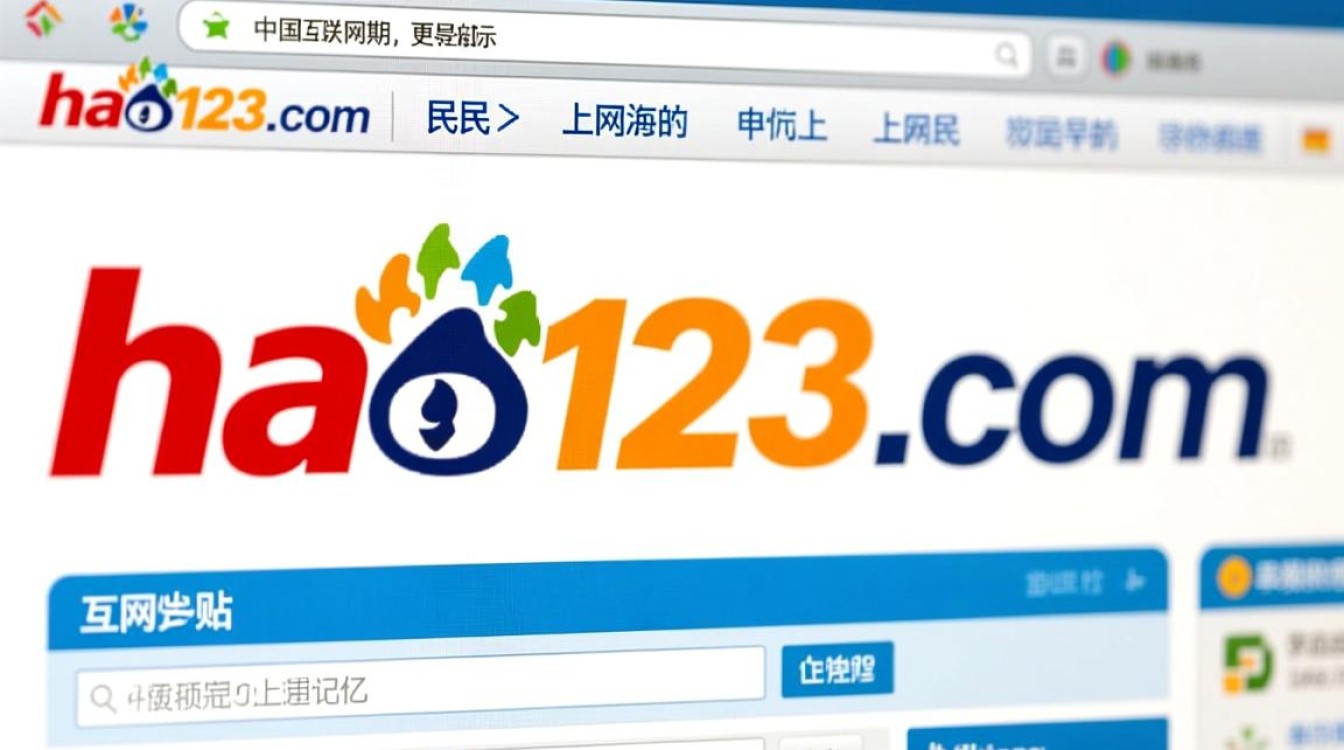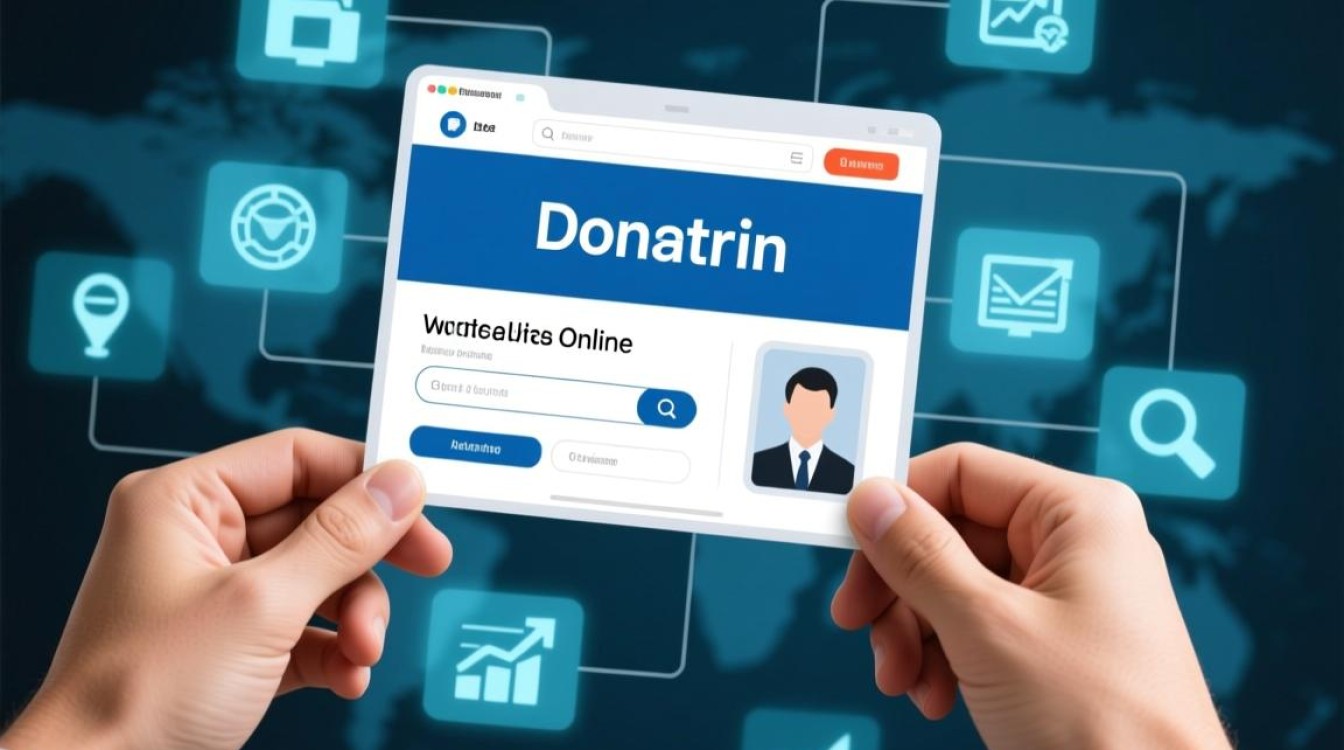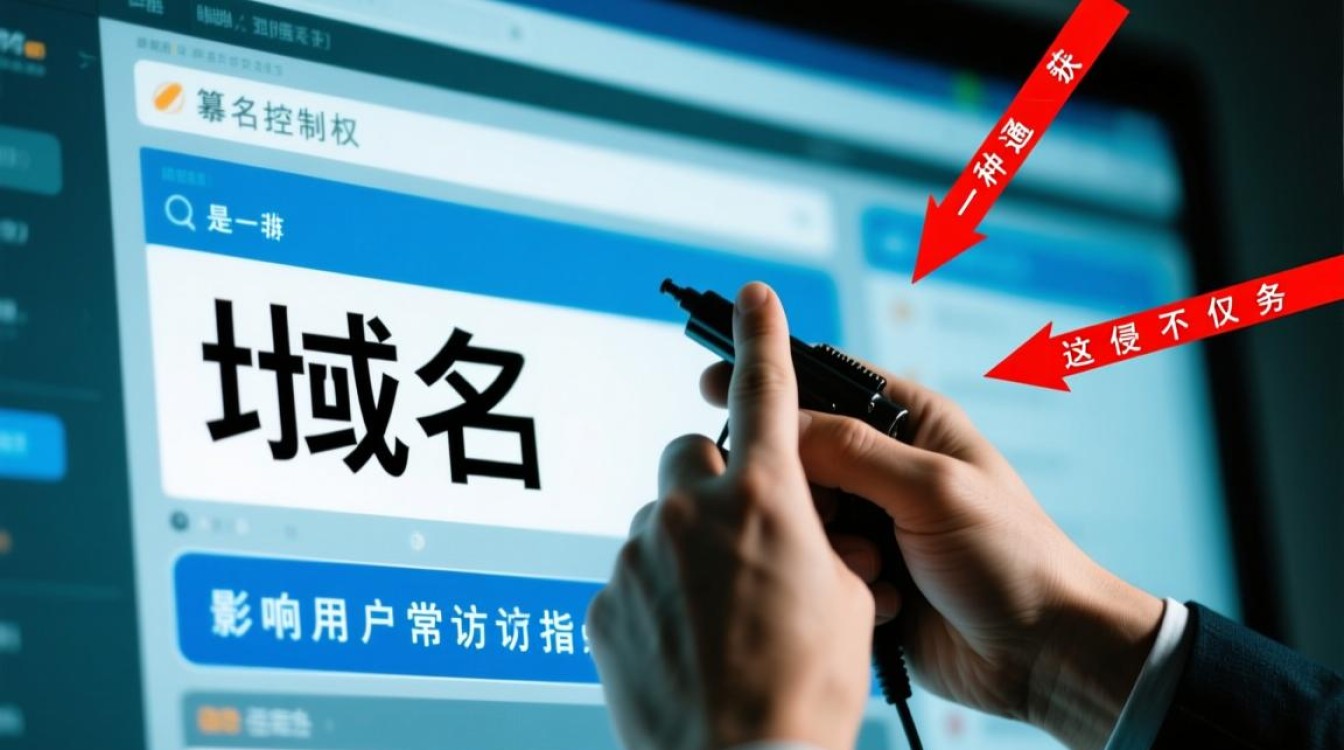使用CMD查看域名IP地址的详细指南
在日常网络管理和故障排查中,通过命令提示符(CMD)查看域名的IP地址是一项基础且实用的技能,无论是网站访问异常、网络延迟还是服务器连接问题,快速获取域名对应的IP地址都能帮助定位问题根源,本文将详细介绍如何使用CMD工具查看域名IP地址,包括基础命令、进阶技巧及常见问题解决方案。
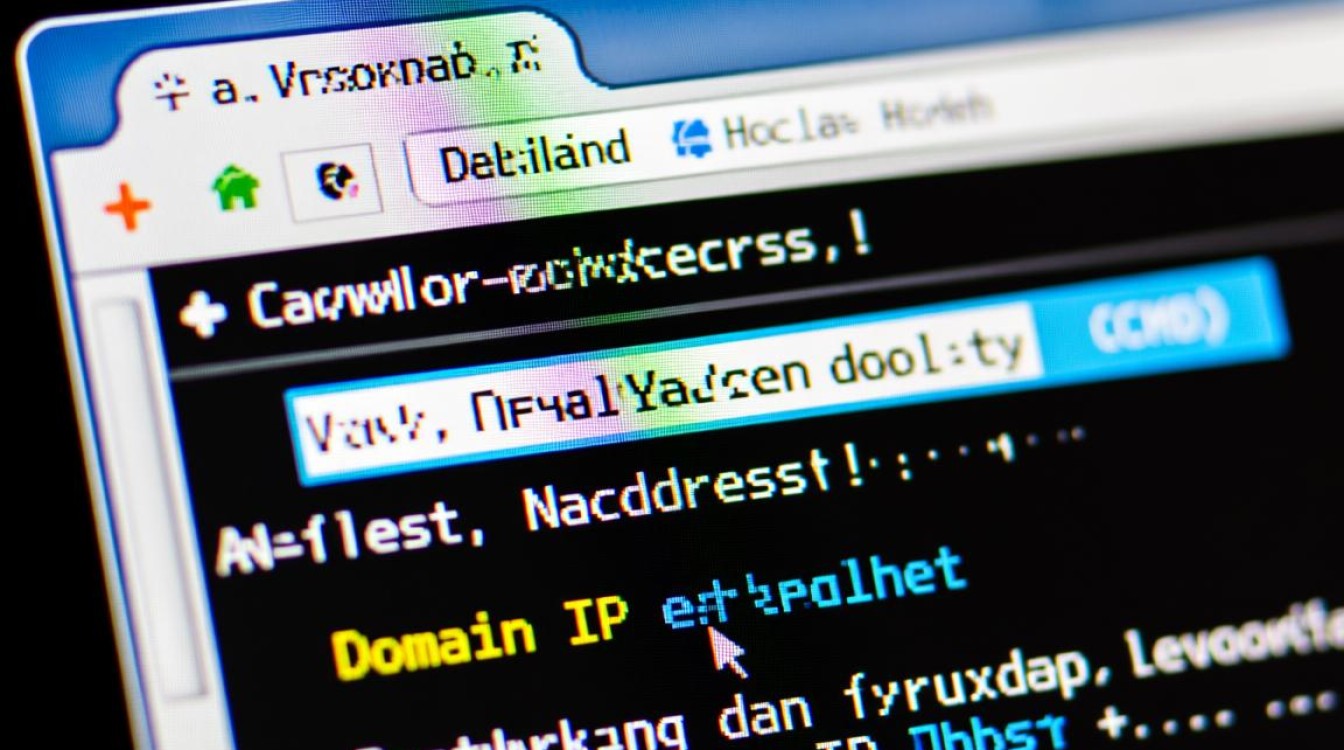
基础命令:nslookup与ping
最常用的两个CMD命令是nslookup和ping,它们都能快速查询域名与IP地址的映射关系。
使用nslookup命令
nslookup是Windows系统内置的DNS查询工具,功能强大且操作简单。
- 基本用法:打开CMD窗口(可通过Win+R输入
cmd回车启动),输入nslookup 域名,例如nslookup www.baidu.com,系统将返回该域名对应的IP地址及DNS服务器信息。 - 作用:不仅能获取A记录(IPv4地址),还可查询MX记录(邮件服务器)、CNAME记录(别名)等DNS信息,适合需要详细域名解析信息的场景。
使用ping命令
ping命令通过发送ICMP数据包测试网络连通性,同时也能显示目标域名的IP地址。
- 基本用法:输入
ping 域名,例如ping www.github.com,命令结果中会显示“Pinging 域名 [IP地址]”的字样。 - 特点:操作更简洁,适合快速确认IP地址,但无法提供详细的DNS解析信息。
进阶技巧:指定DNS服务器与反向查询
当默认DNS服务器响应缓慢或结果异常时,可通过进阶技巧提升查询效率。
指定DNS服务器查询
若需使用特定DNS服务器(如8.8.8.8或114.114.114.114)进行查询,可在nslookup后添加参数:
nslookup www.example.com 8.8.8.8 此方法可绕过本地DNS设置,避免因运营商DNS劫持或缓存导致的信息错误。
反向查询(IP转域名)
已知IP地址时,可通过nslookup反向查询对应的域名:
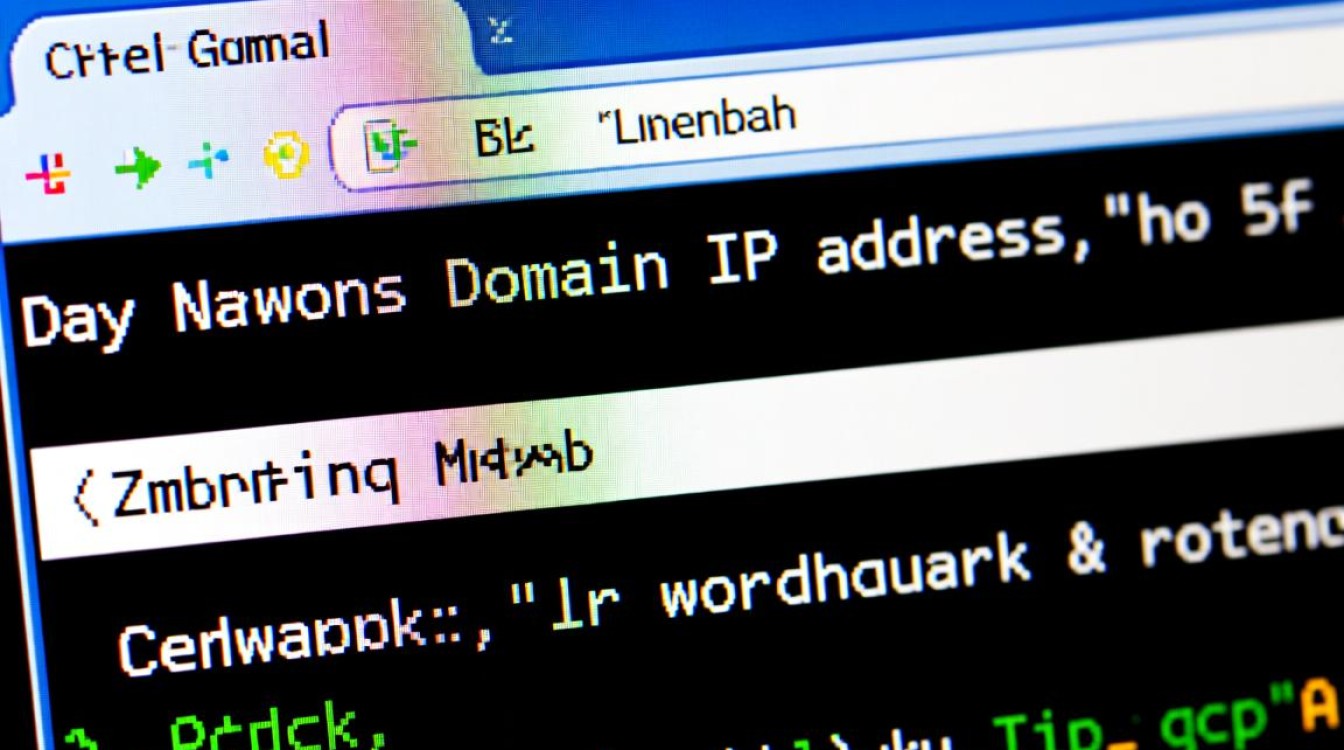
nslookup IP地址 例如nslookup 8.8.8.8将返回dns.google,适用于验证服务器身份或排查恶意IP。
批量查询与日志记录
对于需要批量查询多个域名IP的场景,可通过批处理脚本或命令重定向提高效率。
批量查询域名IP
创建一个文本文件(如domains.txt),每行写入一个域名,然后使用以下命令循环查询:
for /f %i in (domains.txt) do nslookup %i 此方法适用于网站迁移、服务器备案前的大规模域名解析检查。
保存查询结果到日志文件
若需记录查询结果,可通过重定向符号>将输出保存到文本文件:
nslookup www.example.com > query_result.txt 或使用>>到现有文件,便于长期追踪域名IP变化。
常见问题与解决方案
在使用CMD查询域名IP时,可能会遇到以下问题及解决方法:

“请求超时”或“找不到主机”错误
- 原因:可能是本地网络中断、DNS服务器故障或域名不存在。
- 解决:
- 检查网络连接:尝试
ping 8.8.8.8确认网络可达性。 - 更换DNS服务器:在CMD中执行
netsh interface ip set dns "本地连接" static 8.8.8.8。 - 验证域名拼写:确保输入的域名无误,并尝试使用
ping和nslookup双重确认。
- 检查网络连接:尝试
返回多个IP地址
- 原因:网站使用负载均衡或CDN服务,不同DNS服务器可能返回不同IP。
- 解决:多次查询或使用
dig命令(需安装BIND工具)获取更详细的DNS解析记录。
CMD权限不足
- 现象:部分命令执行时提示“拒绝访问”。
- 解决:以管理员身份运行CMD(右键点击CMD选择“以管理员身份运行”)。
通过CMD的nslookup和ping命令,用户可以高效查询域名IP地址,满足日常网络管理需求,结合指定DNS服务器、批量查询及日志记录等技巧,可进一步提升操作效率,面对常见问题时,通过排查网络、更换DNS或验证域名拼写,多数故障均可快速解决,掌握这些技能不仅能提升网络故障排查能力,也为深入学习网络原理打下基础。